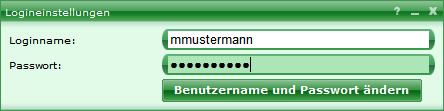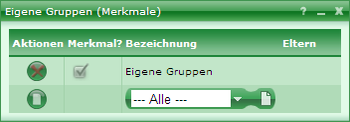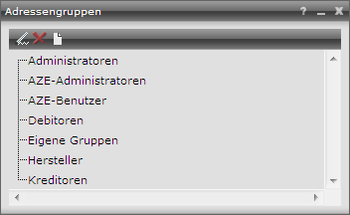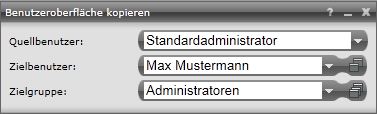Benutzer anlegen
Benutzer werden als Adressen definiert. Um also einen neuen Benutzer anzulegen, müssen Sie zuerst eine neue Adresse anlegen. Nun können Sie dem Benutzer über das Adresswebpart Logineinstellungen (Subtab Rechte) einen Benutzernamen und ein Passwort zuweisen. Nun kann der Benutzer sich anmelden.
Zusätzlich können Sie über das Adresswebpart Allgemeine Rechteeinstellungen die Sprache, die für den Benutzer übernommen wird, konfigurieren. Wenn Sie in dieses Feld nichts eintragen, wird die globale Mandantensprache übernommen. Diese können Sie über das Adresswebpart Firmeneinstellungen auf der Firmenadresse festlegen.
Benutzer einer Gruppe zuweisen
Um den Benutzer einer Gruppe zuzuweisen, müssen Sie den Benutzer über das Adresswebpart Eigene Gruppen einer Gruppe zuweisen (Subtab Gruppenmitgliedschaft).
Verwalten können Sie Ihre Adressgruppen über das Optionswebpart Adressengruppen.
Gruppen haben den Vorteil, dass sie ein Suchkriterium sein können und Sie können Rechte und Layouts für diese Gruppen festlegen.
Weitere Informationen zu Rechten und Layouts finden Sie weiter unten.
Benutzer ein Layout zuweisen
Damit ein Benutzer nach seinem ersten Login Webparts sieht und direkt ohne Konfiguration seine Arbeit aufnehmen kann, benötigt er ein Layout. Das kann von anderen Benutzern übernommen werden. Im nachfolgenden Abschnitt finden Sie alle wichtigen Informationen zu Benutzerrechten und Layouts.
Folgendes Vorgehen wird empfohlen, sofern Sie UniERM wie unter Neues Layout erstellen eingerichtet haben:
- Rechte dem Benutzer durch eine Gruppenmitgliedschaft (s.o. Benutzer einer Gruppe zuweisen) zuweisen (oder direkt). Der Nutzer muss Rechte an allen Webparts haben, die im Layout angezeigt werden sollen.
- Layout von einem anderen Benutzer kopieren.
- Der Benutzer kann sich anmelden und abhängig von Rechten ggf. sein Layout individualiseren.
Benutzerrechte und Layouts
Unter Layout wird im Zusammenhang mit UniERM die Anzahl und Bezeichnung von Subtabs verstanden sowie die Anordnung von Webparts auf den jeweiligen Subtabs.
Jeder Benutzer kann sein eigenes Layout haben und bearbeiten. Wenn ein neues Webpart UniERM hinzugefügt wird, müssen jedem Benutzer, der das Webpart benutzen soll, entsprechende Rechte (am besten über eine Gruppenzugehörigkeit) am Webpart zugewiesen werden. Verfügt der UniERM-Benutzer über entsprechende Rechte, kann dieser das Webpart selbstständig einem Subtab seiner Wahl hinzufügen und konfigurieren (siehe Layouts bearbeiten). Das setzt beim Anwender entsprechende Kenntnisse voraus. Eine Aufforderung an den jeweiligen Anwender, das Webpart hinzuzufügen, kann umgangen werden, indem ein fertiges Layout mit dem neuen Webpart kopiert wird (siehe Layouts kopieren). Bei diesem Vorgehen ist es sinnvoll, dem Anwender keine Rechte zu geben, die es erlauben, dass er sein Layout selbst anpassen kann. Durch das Kopieren verliert er sein individualisiertes Layout und entsprechend verärgert könnte der Anwender reagieren.
Neues Layout erstellen
Mit UniERM wird lediglich eine Administratorengruppe und der Administratorbenutzer mit einem fertigen Layout und allen Rechten ausgeliefert. Es ist dringend zu empfehlen, weitere Benutzer als Layoutvorlage anzulegen sowie Gruppen für die verschiedenen Berechtigungen.
Es empfiehlt sich das nachfolgende Vorgehen, das lediglich einmal bei der Einrichtung von UniERM erfolgen muss:
- Legen Sie Adressengruppen an. (z.B. Mitarbeiter, Einkauf, Verkauf, ...)
- Vergeben Sie Rechte an den jeweiligen Gruppen. Das können Sie für mehrere Webparts gleichzeitig oder einzelnd machen. Achten Sie darauf, die jeweils gewünschte Gruppe auszuwählen.
- Erstellen Sie für jedes Layout, das Sie benötigen eine neue Adresse wie oben beschrieben. Weisen Sie ihr entweder einer Gruppe zu, die Rechte an allen Webparts hat, die Sie in Ihrem Layout berücksichtigen möchten, oder geben Sie ihr manuell die Rechte an jedem Webpart. Einzelnd oder für mehrere gleichzeitig.
- Melden Sie sich mit jedem Layoutbenutzer an und gestalten Sie die Subtabs und Webpartanordnung wie gewünscht.
Layouts bearbeiten
Jeder Benutzer verfügt über ein individuelles Layout. Wenn Sie unseren Empfehlungen folgen, pflegen Sie UniERM-Benutzer, die ausschließlich zur Definition von Layouts dienen und keinesfalls für operative Tätigkeiten verwendet werden sollen.
Um ein Layout anzupassen, müssen Sie sich lediglich mit dem jeweiligen Layoutbenutzer bei UniERM anmelden. Der Benutzer muss Rechte über die anzuordnenden Webparts verfügen, insbesondere das Recht zum Schließen und Minimieren. Informationen zum Hinzufügen und Anordnen von Webparts (und Subtabs) finden Sie in der Dokumentation Arbeiten mit Webparts.
Layouts kopieren
Damit ein Benutzer sich nicht sein eigenes Layout einrichten muss, können Sie das eines anderen kopieren. Mit Hilfe des Optionswebparts Benutzeroberfläche kopieren überschreiben Sie das Layout eines Benutzers oder einer Benutzergruppe mit dem eines anderen Benutzers.
Zum Beispiel können Sie so einen "Standardbenutzer" für alle Lagerarbeiter anlegen und im Anschluss individualisieren. Auch hier müssen Sie wieder die Rechte des neuen Benutzers berücksichtigen.
Ein Benutzer kann zum Beispiel das Layout eines anderen Benutzers erhalten, aber trotzdem nicht alle Webparts sehen, da die entsprechenden Rechte hierfür fehlen.
Rechte
Über das Optionswebpart Webpart-Berechtigungen können Sie dem Benutzer Rechte für alle Webparts verteilen. Erst wenn der Benutzer das Recht zum Lesen eines Webparts hat, kann er es auch sehen.
Alternativ kann über das Optionswebpart Webpart Benutzer(-gruppen)-Berechtigungen für mehrere Webparts gleichzeitig Rechte vergeben.
Tipp: Es empfiehlt sich für eine einfachere Verwaltung ausschließlich Gruppen Rechte zuzuweisen. UniERM verfügt ausschließlich über einräumende Rechte. Rechte, die ein Benutzer durch eine Gruppenmitgliedschaft hat, können nicht überschrieben (bzw. negiert) werden.